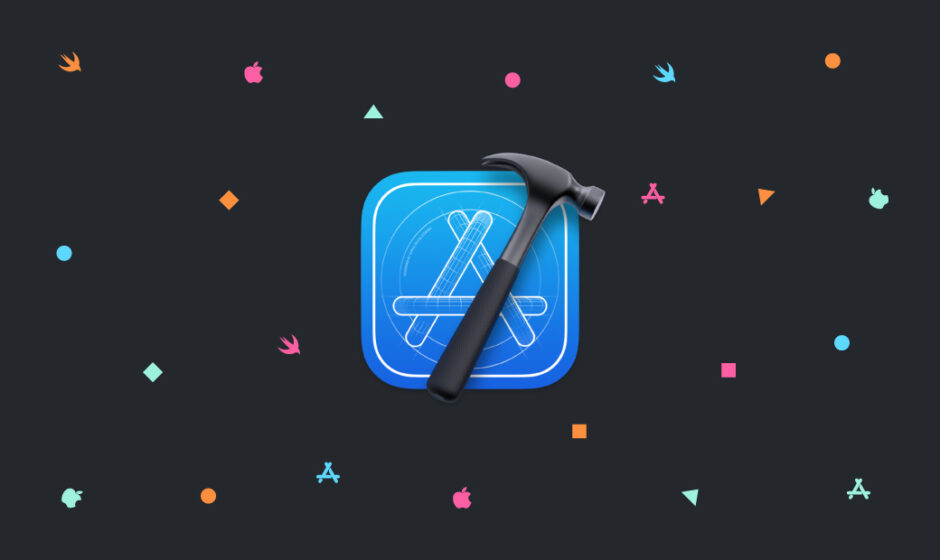この記事ではXcodeのダウンロード方法について解説していきたいと思います。Xcodeをダウンロードする方法として、以下の2パターンあります。
- App Storeからダウンロードする方法
- Appleの公式サイト(developer.apple.com)からダウンロードする方法
ちょっとアプリ開発してみたいという方なら、①の方法で良いですが、これからしっかりとアプリを開発、運営していきたいという方には、②の方法をオススメします。理由はのちに説明します。
1. AppStoreからダウンロードする方法
以下のボタンをクリックしてください。
そうすると、[App Store.appで開く]というボタンが表示されるのでそれを押してください。
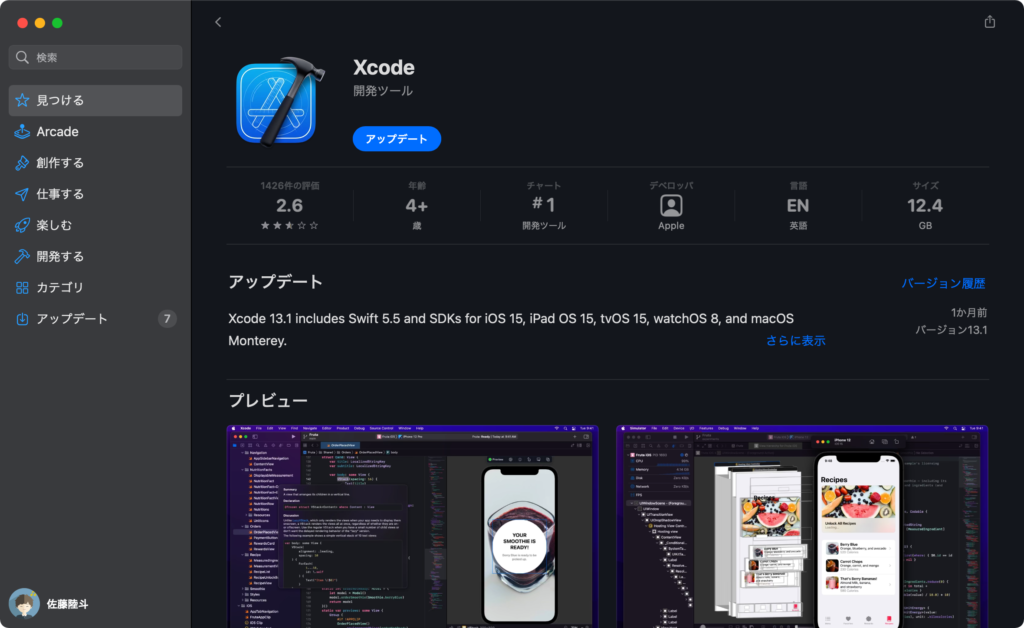
押したら、別ウィンドウのApp StoreでXcodeのダウンロードする画面が開かれると思います。そこからダウンロードしてください。
Xcodeはすごく重いので、Macのスペックにもよりますが、30分から3時間以上かかります。
2. Appleの公式サイトからダウンロードする方法
注意
Apple Developer Programの会員登録が済んでいないとこちらの手順はできません。
公式サイトからだと、zipファイルでダウンロードできます。そのため、2つのXcodeを共存させることができます。例えば、Xcode12→13に変更すると、何かしらエラーが必ずおきます。そうすると、ビルドできなくなるので、緊急なリリースなどできなくなってしまいます。。旧バージョンをとっておくことでそのリスクがなくなるので、こちらのダウンロード方法がおすすめです。
以下のサイトからダウンロードできます。betaと書いていない最新のXcodeをダウンロードしましょう。
beta版をダウンロードする方法
上記と同じ方法でbeta版もダウンロードできます。